Wenn Sie eine Fehlermeldung in der App sehen, nachdem Sie die Farbe Ihrer Autodoor ausgewählt haben, kann es daran liegen, dass Ihre Steuereinheit nicht in der Lage war, unseren Server zu kontaktieren, um den Einrichtungsprozess abzuschließen. Bitte überprüfen Sie, dass das drahtlose Netzwerk, mit dem Sie die Steuereinheit verknüpft haben, über eine funktionierende Internetverbindung verfügt und keine Einstellungen vorhanden sind, die verhindern, dass die Steuereinheit sich mit unserem Server in Verbindung setzt.
Einige Einstellungen zur Kindersicherung oder Netzwerkbeschränkung können die Kontaktaufnahme der Steuereinheit mit unseren Systemen beeinträchtigen. Wenn Sie solche Einstellungen vorgenommen haben, versuchen Sie, sie vorübergehend zu deaktivieren, um zu sehen, ob das Problem dadurch gelöst wird. In vielen Fällen verfügen solche Systeme über eine Zulassungsliste, der Sie die Steuereinheit hinzufügen können, um zukünftige Probleme zu vermeiden.